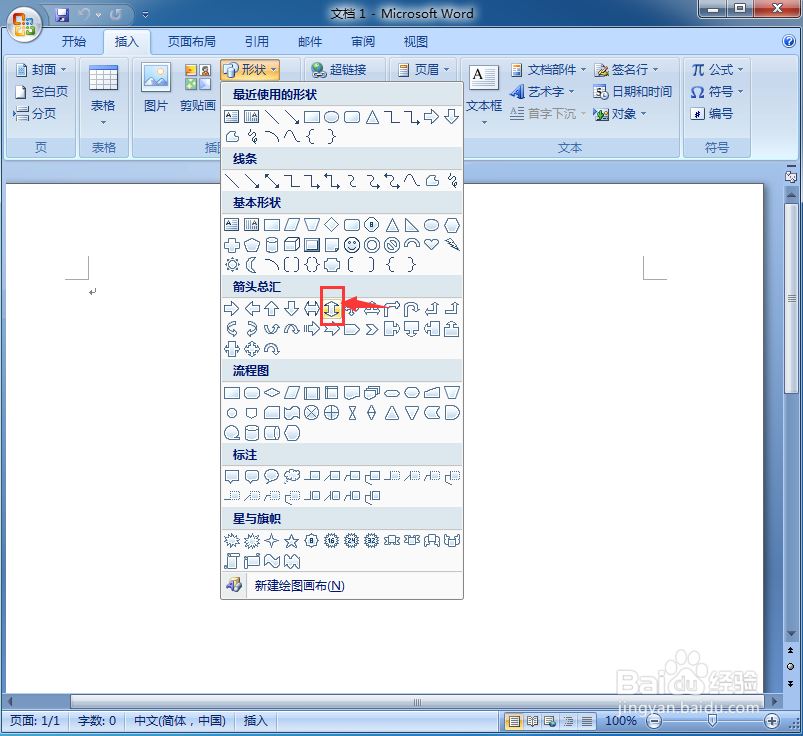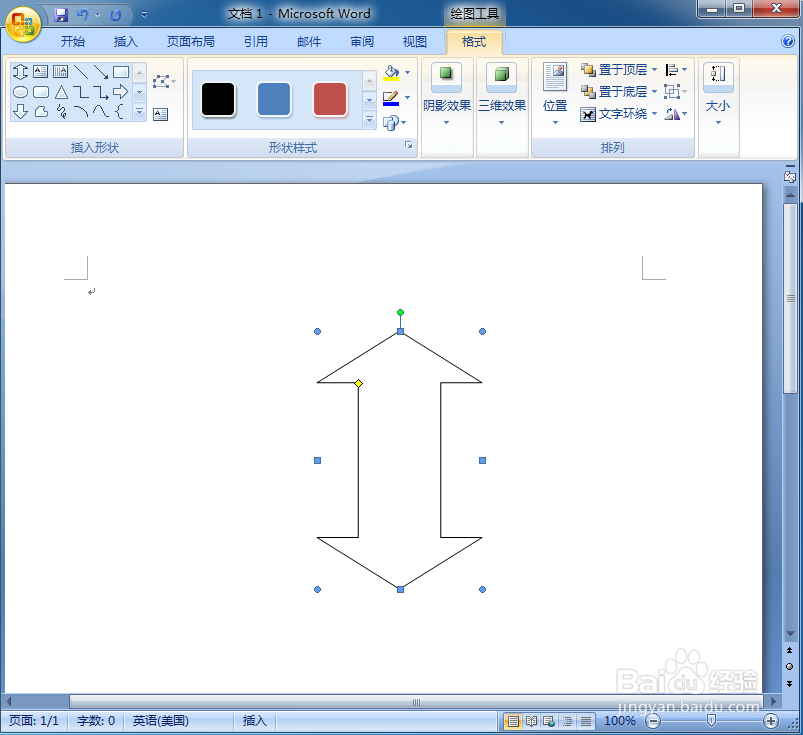在word中给上下箭头添加绿色渐变和阴影
1、打开word,进入软件的主界面;
2、点击插入,选择形状工具,在箭头总汇点击上下箭头;
3、按下鼠标左键不放,拖动鼠标,画出一个上下箭头;
4、点击形状填充,在形状样式中选择绿色渐变样式;
5、点击阴影效果 ;
6、在透视中选择阴影样式13;
7、我们就在word中上下箭头添加上了绿色渐变和阴影。
声明:本网站引用、摘录或转载内容仅供网站访问者交流或参考,不代表本站立场,如存在版权或非法内容,请联系站长删除,联系邮箱:site.kefu@qq.com。
阅读量:62
阅读量:44
阅读量:54
阅读量:47
阅读量:28